1. Debugger for Chrome 설치
좌측 인스텐션 아이콘을 클릭하고, ‘debugger’ 검색
Debugger for Chrome 설치.
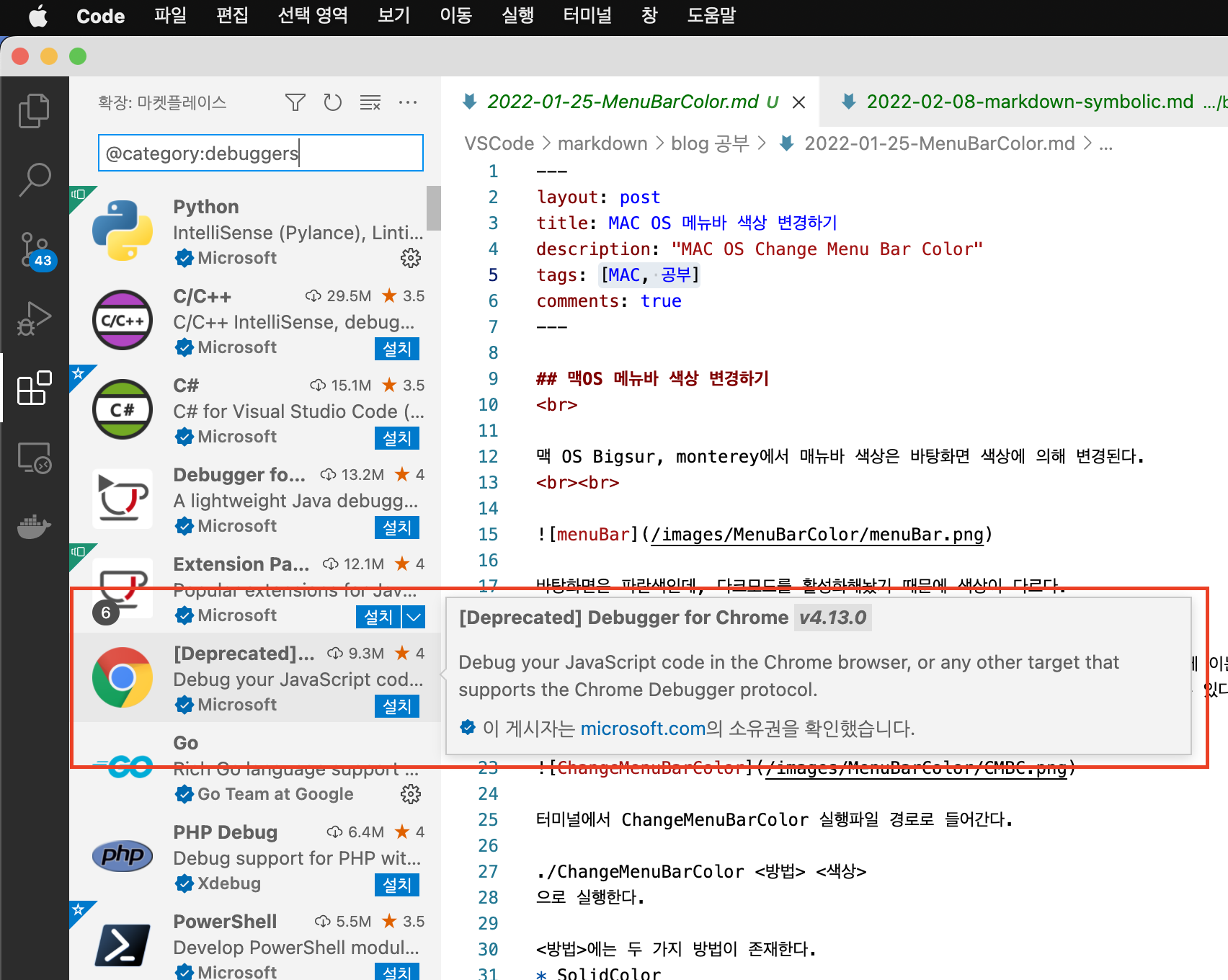
2. launch.json 파일 생성
좌측 디버그 아이콘을 클릭하고 launch.json 파일 생성
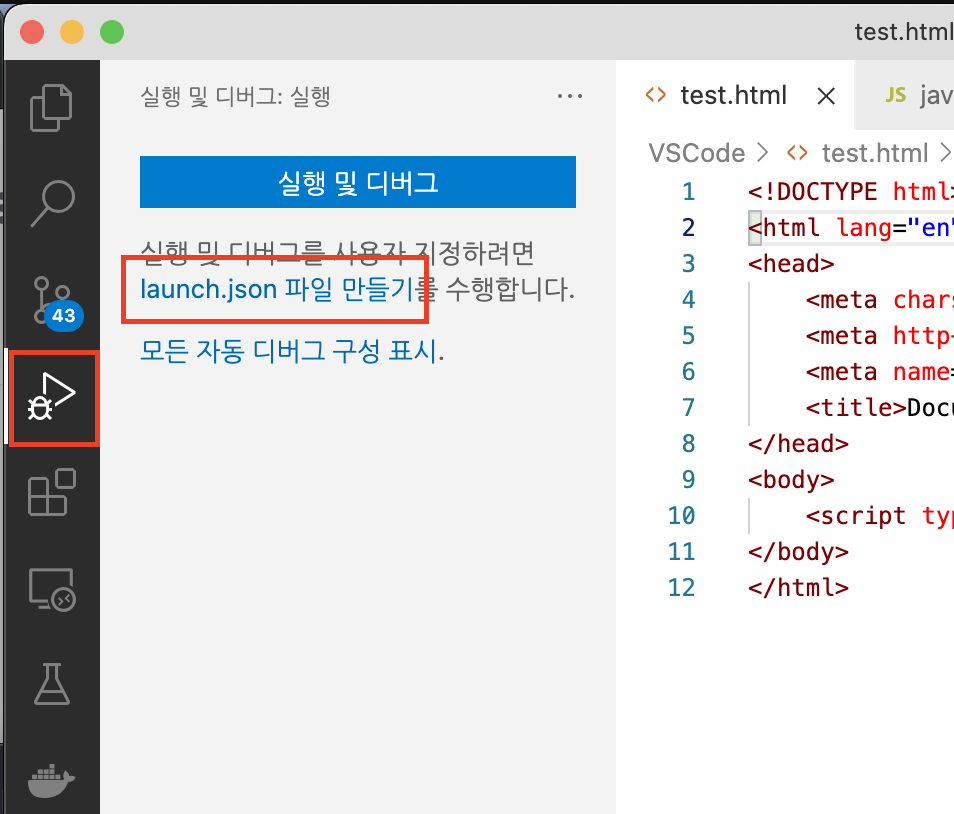
VSCode 선택
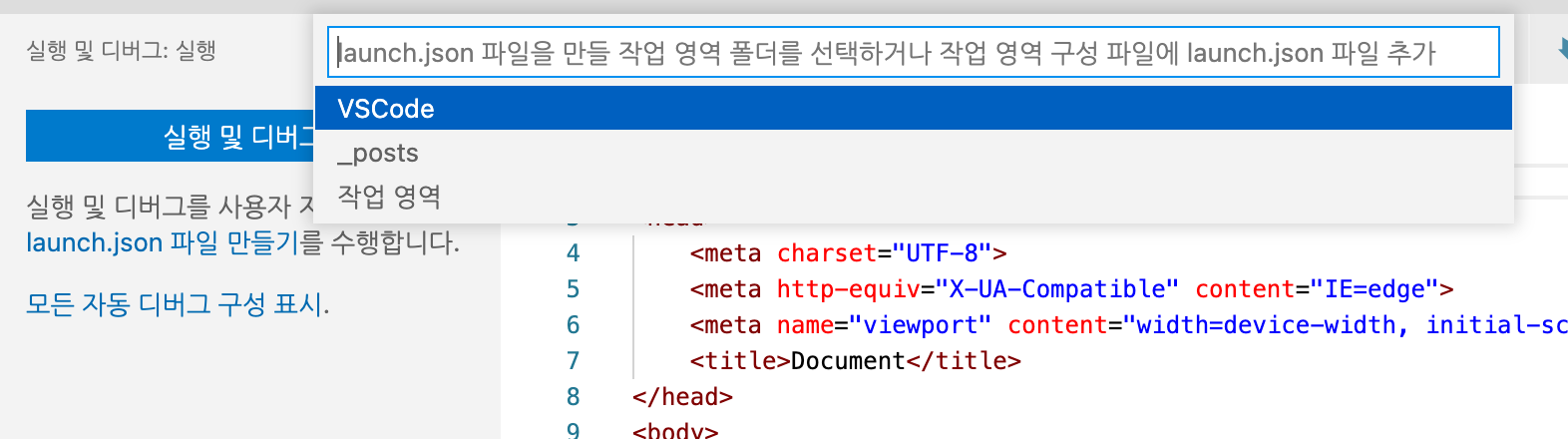
자동으로 생성된 코드
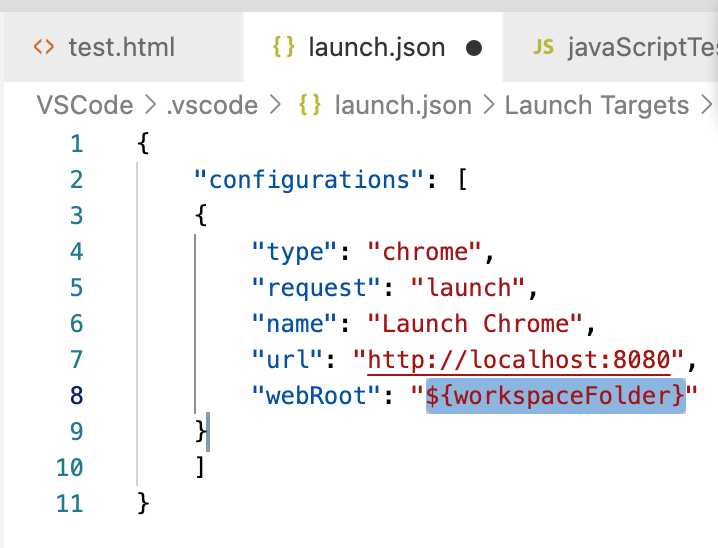
만약 자동으로 생성되지 않았다면 우측 하단 구성 추가 버튼 클릭 후 Chrome: Launch (legacy)
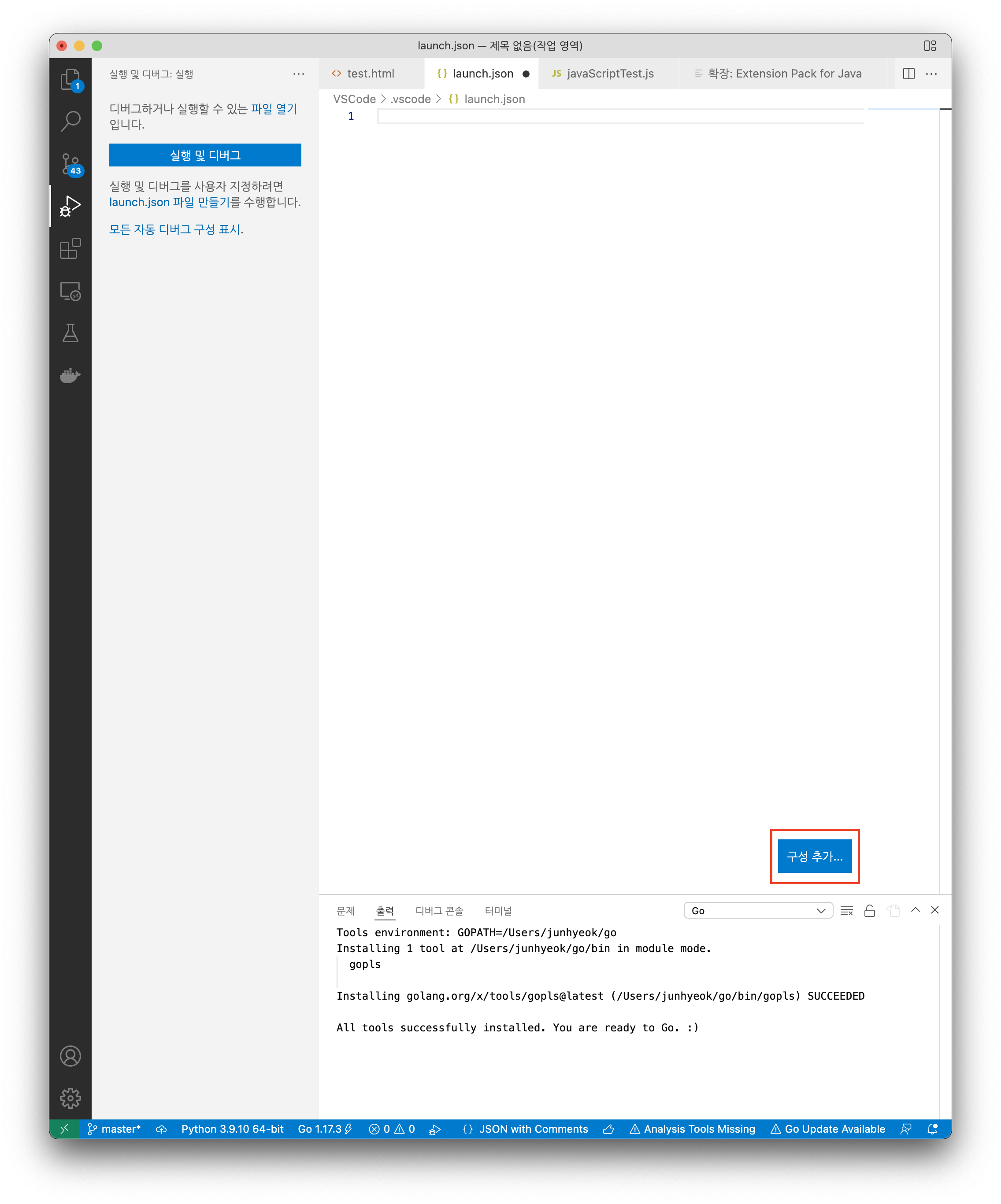
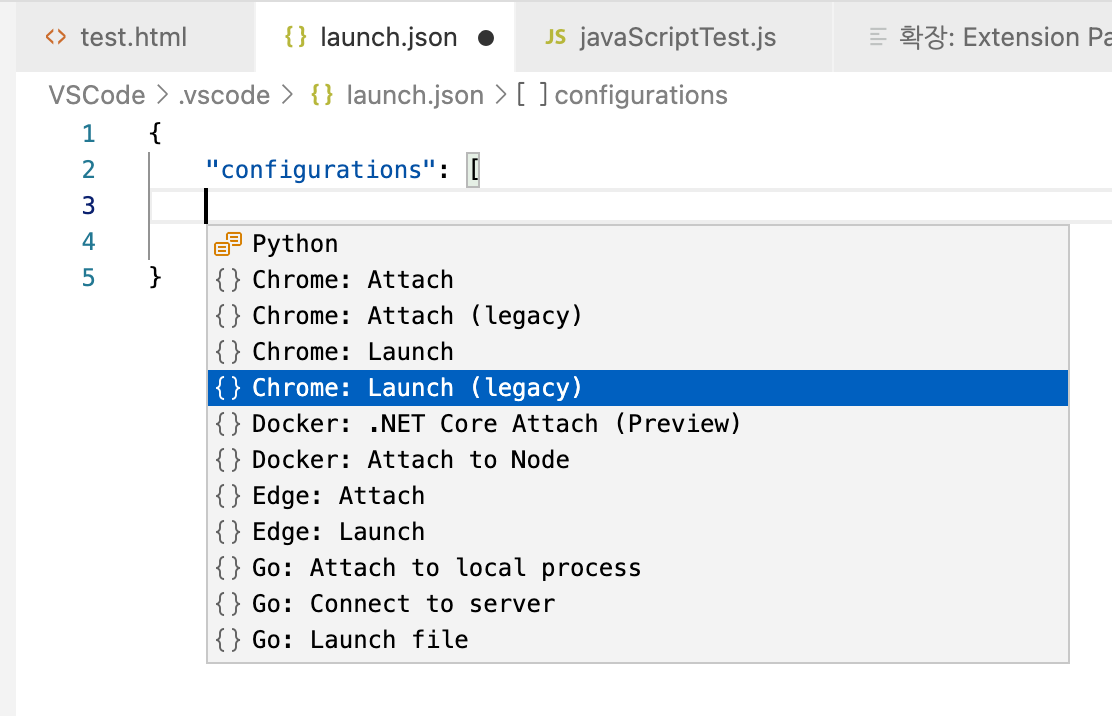
launch.json 파일 코드 수정
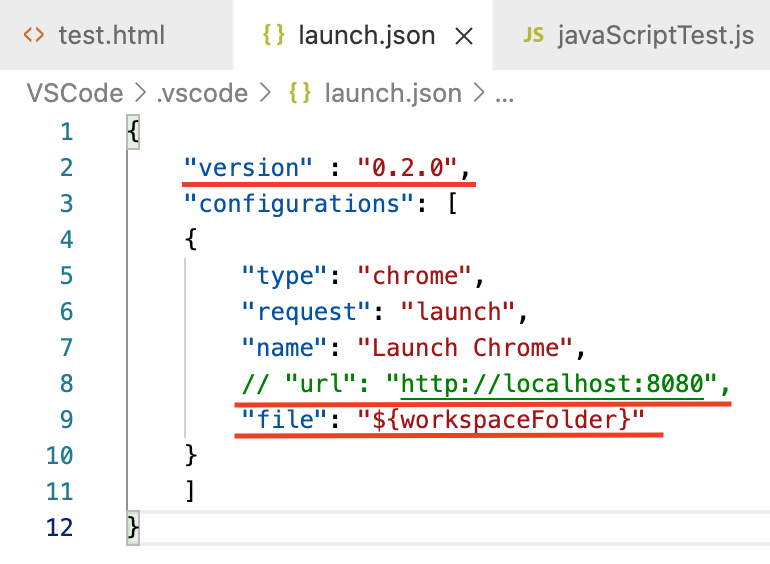
3. 디버깅
브레이크 포인트 추가 (빨간 점이 위치한 곳을 더블클릭하여 추가 및 삭제)
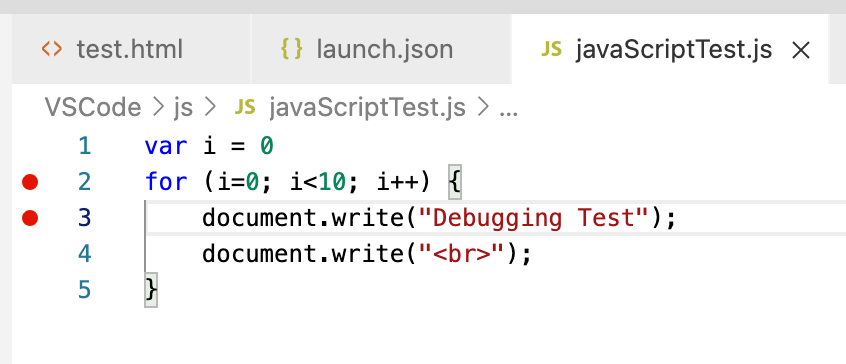
F5를 누르거나 실행 - 디버깅 시작 클릭하면 다음과 같이 표시된다.
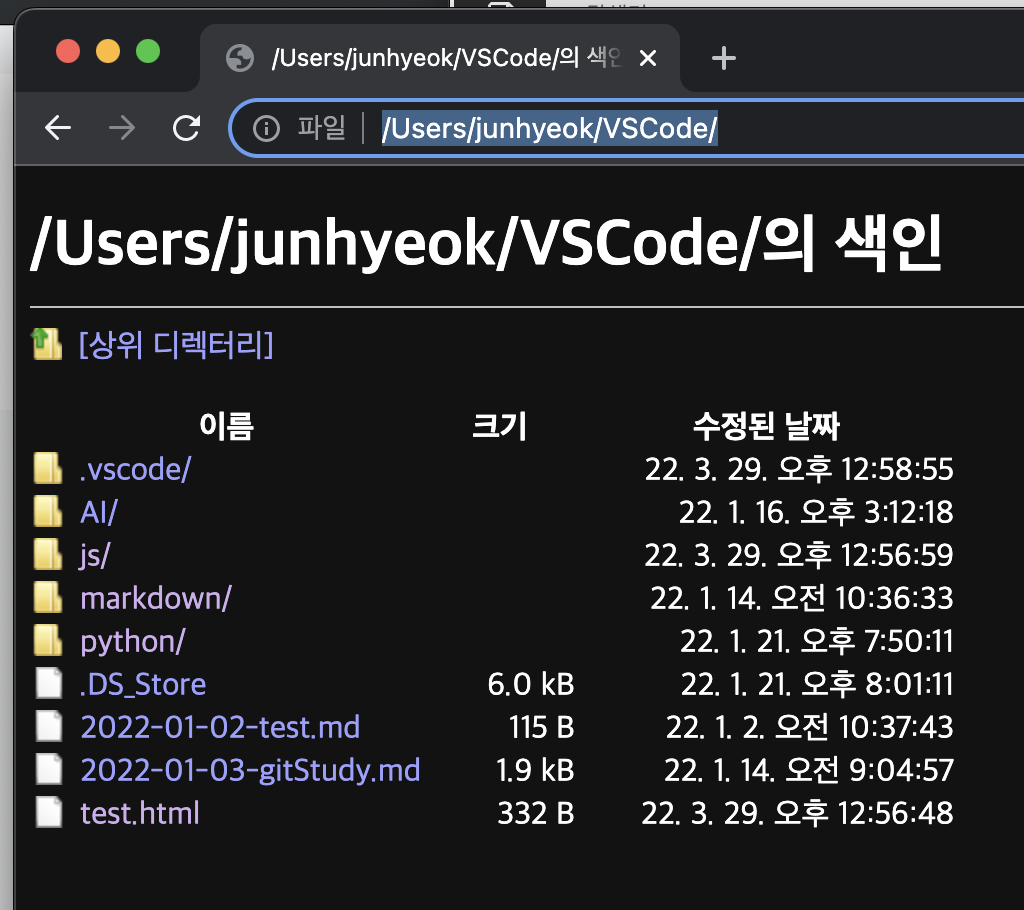
다음과 컨트롤러 아이콘들을 클릭하여 현재라인 실행, 종료 등을 수행할 수 있다.
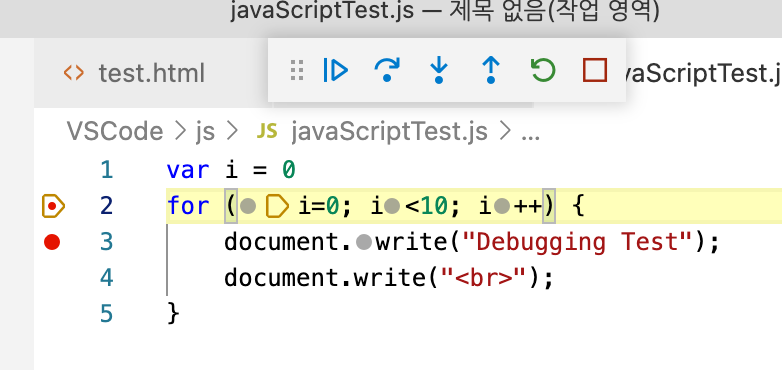
단축키
- f5 : 디버그 시작/정지
- shift + f5 : 디버그 중지
- f9 : breakpoint 설정/해제
- f10 : 디버그 현재 라인 실행
- f11 : 디버그, 함수의 경우 함수 내부로 들어가서 실행